SuperVideo - H5视频播放插件
今天给大家分享一个视频播放插件,支持发送弹幕的。
<!DOCTYPE html>
<html lang="cn"><head><link href="css/main-css.css" rel="stylesheet"></head>
<head>
<meta charset="utf-8">
<meta http-equiv="X-UA-Compatible" content="IE=edge">
<meta name="viewport" content="width=device-width,initial-scale=1.0">
<title>SuperVideo - H5视频播放插件</title>
<style>
html,body {
width: 100%;
height: 100%;
background-color: #292929;
}
* {
padding: 0;
margin: 0;
}
/* 设置视频外部容器样式 */
#videoContainer {
width: 800px;
height: 500px;
margin-left: auto;
margin-right: auto;
margin-top: 80px;
}
</style>
<body>
<!-- 设置视频插件容器 -->
<span>这个是视频标题显示的地方</span>
<div id="videoContainer"></div>
<script type="text/javascript" src="superVideo.js"></script></body>
<script>
/* 以下将定义视频插件常用的几个控件 */
// 实例化一个“下一个”按钮控件
var nextControl = new Super.NextControl()
// 实例化一个倍速控件
var Dbspeen = new Super.DbspeenControl()
// 实例化一个弹幕输入框控件
var BarrageControl = new Super.BarrageControl()
// 实例化一个全屏按钮控件
var fullScreenControl = new Super.FullScreenControl()
// 实例化视频播放资源
var source = new Super.VideoSource({
// type: 视频类型 mp4:可播放浏览器支持的常见格式的视频文件(mp4/ogg/webm) m3u8: 可播放Hls形式推流直播视频(***.m3u8) flv: 可播放flv视频
// src: 视频路径,可以是本地路径亦可是网络路径
type: 'mp4',
src: 'https://blz-videos.nosdn.127.net/1/OverWatch/AnimatedShots/Overwatch_AnimatedShot_Winston_Recall.mp4'
})
/* 插件的常用配置参数 */
var config = {
// 是否自动播放(该功能受限于浏览器安全策略,可能会失效,解决思路为初始化时设置为静音,加载完毕后取消静音)
autoplay: false,
currentTime: 0, // 设置视频初始播放时间,单位为秒
loop: false, // 是否循环播放
muted: false, // 是否默认静音
playbackRate: 1, // 视频默认播放速度
poster: '', // 视频首帧图片路径
volume: 0.5, // 视频默认音量 0-1
showPictureInPicture: true, // 是否启用画中画模式按钮(>=Chrome10有效)
source: source, // 为视频插件设置资源
leftControls: [nextControl], // 在底部控件栏左侧插入 “下一个”按钮控件
rightControls: [Dbspeen, fullScreenControl], // 在底部控件栏左侧插入 “倍速” 控件和 “全屏” 控件
centerControls: [BarrageControl] // 在底部控件栏中间插入 “弹幕输入控件”
}
//初始化插件superVideo('videoContainer')请对应好html中的插件容器id.
var video = new Super.Svideo('videoContainer', config)
/* 以下是控件类常用的监听事件 */
// 监听“下一个”按钮控件点击事件
nextControl.addEventListener('click', function(event) {
alert('click next menu !!!')
})
// 监听进入全屏模式后触发(点击进入全屏按钮)
fullScreenControl.addEventListener('fullscreen', function(event) {
console.log('is fullscreen !!!')
})
// 监听退出全屏模式后触发(点击退出全屏按钮)
fullScreenControl.addEventListener('cancelfullscreen', function(event) {
console.log('cancel fullscreen !!!')
})
// 监听发送弹幕输入框输入并发送弹幕后触发
BarrageControl.addEventListener('send', function(event) {
var value = event.target.option.value
console.log('send ' + value)
})
/* 以下是video类常用的监听事件 */
// 视频准备就绪
video.addEventListener('ready', function() {
console.log('is ready!')
})
// 开始播放
video.addEventListener('play', function() {
console.log('is play!')
})
// 暂停播放
video.addEventListener('pause', function() {
console.log('is pause!')
})
// 监听进入全屏模式后触发
video.addEventListener('fullscreen', function(event) {
console.log('is fullscreen !!!')
})
// 监听退出全屏模式后触发
video.addEventListener('cancelfullscreen', function(event) {
console.log('cancel fullscreen !!!')
})
/* 下面将演示弹幕类的用法 */
// 初始化一个弹幕实例
var barrage1 = new Super.Barrage('我是一条红色的超大号字体弹幕', {
color: 'red',
fontSize: 30
})
// 将该弹幕加入播放器插件
video.addBarrage(barrage1)
// 还可以在弹幕中插入一些dom节点
var vipDom = document.createElement('span')
vipDom.innerHTML = 'V'
vipDom.style.color = 'green'
vipDom.style.fontSize = '20px'
vipDom.style.fontWeight = '600'
vipDom.style.marginRight = '4px'
var barrage2 = new Super.Barrage('我是超级会员VIP', {
color: 'orange',
fontSize: 15,
leftDom: vipDom // 将DOM插入弹幕左侧
})
video.addBarrage(barrage2)
// 当然也可以这样简单的使用
video.addBarrage('冲鸭~~~~~~')
video.addBarrage('奥里给!!!!!!')
//弹幕列表显示
var dm_value = ["我是红色弹幕字体","我是蓝色弹幕字体"];
var color_value = ['red','blue'];
for(var i=0;i<dm_value.length;i++){
// 初始化一个弹幕实例
var barrage = new Super.Barrage(dm_value[i], {
color: color_value[i],
//fontSize: 30
})
// 将该弹幕加入播放器插件
video.addBarrage(barrage);
}
</script>
</html> 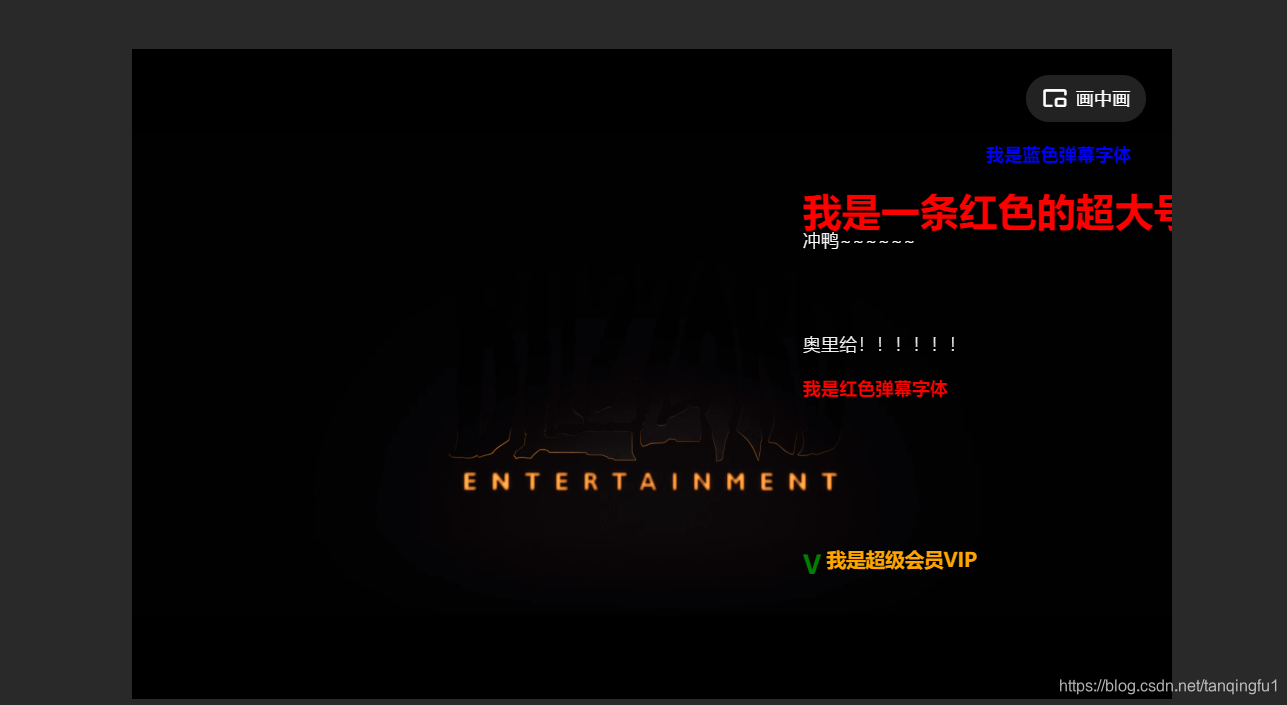
这个是视频播放的一个截图下面附上一个下载文件,下载之后就可以直接看到效果



 浙公网安备 33010602011771号
浙公网安备 33010602011771号